Ανησυχία για την ασφάλεια iCloud; Top 5 Συμβουλές για την Ασφάλεια των Δεδομένων iPhone (συμπεριλαμβανομένων των Φωτογραφιών iPhone)
Μετά από έναν τεράστιο αριθμό φωτογραφιών γυμνής διασημότηταςδιαρροή από το iCloud, οι άνθρωποι αρχίζουν να ανησυχούν για την ασφάλεια iCloud. Στην πραγματικότητα υπάρχουν μερικοί εύκολοι τρόποι (συμπεριλαμβανομένης της επαλήθευσης σε 2 βήματα) για να εξασφαλίσετε τους λογαριασμούς iCloud και τις προσωπικές σας πληροφορίες.

1. Ασφαλίστε το iCloud με επαλήθευση σε 2 βήματα
Οι περισσότεροι από εσάς ίσως έχετε ήδη ακούσει για 2 βήματαεπαλήθευση. Η επαλήθευση σε δύο βήματα είναι ένας από τους πιο αποτελεσματικούς τρόπους για να διατηρήσετε τα δεδομένα σας ασφαλή. Όταν ενεργοποιηθεί, πρέπει να εισαγάγετε τόσο τον κωδικό πρόσβασης όσο και έναν τυχαία παραγόμενο κωδικό που παρέχεται από την Apple, εάν θέλετε να κάνετε αλλαγές, όπως:
- Κατά τη σύνδεση στο appleid.apple.com για τη διαχείριση ενός λογαριασμού Apple ID ή iCloud
- Κατά την πραγματοποίηση αγοράς iTunes, App Store ή iBooks Store από μια νέα συσκευή
- Όταν λαμβάνετε υποστήριξη από την Apple από την Apple ID
Για να ενεργοποιήσετε την επαλήθευση, θα πρέπει να συνδεθείτε στο αναγνωριστικό της Apple στο πρόγραμμα περιήγησης ιστού. Στη συνέχεια, κάντε κλικ στην επιλογή Κωδικός πρόσβασης και ασφάλεια και ακολουθήστε τις οδηγίες στην οθόνη.
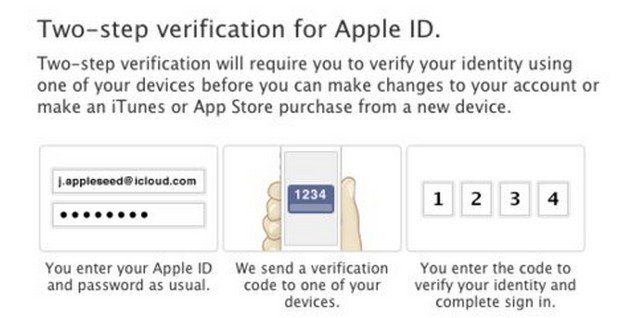
2. Βεβαιωθείτε ότι ο κωδικός λογαριασμού iCloud
Θεωρητικά, ο κωδικός πρόσβασής σας μπορεί να είναι εξαιρετικά αδύναμοςόπως "123456". Είναι σημαντικό να δημιουργήσετε έναν σύνθετο και ισχυρό κωδικό πρόσβασης, ώστε ο λογαριασμός σας iCloud να μην είναι εύκολα αντιληπτός. Θα μπορούσατε να δημιουργήσετε έναν ισχυρό κωδικό πρόσβασης και να λάβετε τις ακόλουθες συμβουλές για να αποφύγετε τη διαρροή του κωδικού πρόσβασής σας.
- Κάντε ισχυρότερους κωδικούς πρόσβασης προσθέτοντας μοναδικούς χαρακτήρες και σημεία στίξης.
- Μην χρησιμοποιείτε τον ίδιο κωδικό πρόσβασης για τα μηνύματα ηλεκτρονικού ταχυδρομείου, τα social media και άλλους λογαριασμούς στο διαδίκτυο.
- Μην κρατάτε τον ίδιο κωδικό για πάντα. Αλλάξτε τους κωδικούς τακτικά και μην ανακυκλώνετε ποτέ.
- Μην μοιραστείτε τον κωδικό πρόσβασής σας με κανέναν.
- Μην στέλνετε κωδικούς πρόσβασης ή άλλα ευαίσθητα στοιχεία λογαριασμού μέσω ηλεκτρονικού ταχυδρομείου.
3. Απενεργοποιήστε τη ροή φωτογραφιών μου στο iCloud Backup
Η ροή φωτογραφιών θα μεταφορτώσει εικόνες από τοτις συλλογές φωτογραφιών του iPhone ή να το θέσετε με άλλο τρόπο, θα μπορούσε να αποκαλύψει ποιος είστε με και πού βρίσκεστε μέσω της τοποθεσίας στις φωτογραφίες σας. Για να προστατεύσετε το απόρρητό σας και να αποκρύψετε την τοποθεσία στις φωτογραφίες σας, μπορείτε απλά να απενεργοποιήσετε την υπηρεσία τοποθεσίας για την κάμερα.

Αν ακόμα δεν αισθάνεστε αρκετά ασφαλής με το δικό σαςιδιωτικές φωτογραφίες στο iCloud, μπορείτε να απενεργοποιήσετε τη ροή φωτογραφιών στο iCloud backup. Εδώ είναι πώς να βεβαιωθείτε ότι η ροή των φωτογραφιών σας δεν μεταφορτώνεται ποτέ στους διακομιστές της Apple. Στο iOS 9, μεταβείτε στις Ρυθμίσεις> iCloud> Φωτογραφίες και καταργήστε την επιλογή "Ροή φωτογραφιών μου" και "Κοινή χρήση φωτογραφιών".
4. Να είστε προσεκτικοί σχετικά με τα δεδομένα που αποστέλλονται στο iMessage
Έχετε το iMessage σας συσχετισμένο με ένα μήνυμα ηλεκτρονικού ταχυδρομείου(πιθανότατα εάν συγχρονίσατε το iMessage σε ένα iPad ή Mac) Σε αυτήν την περίπτωση, οποιοσδήποτε μπορεί να κάνει λήψη της εφαρμογής Μηνύματα θα έχει πρόσβαση στα μηνύματα. , αν κάποιος χάκερ έχει τις πληροφορίες αυτές, τότε μπορεί να διαβάσει κάθε iMessage που στέλνετε από απόσταση σε άλλη συσκευή χωρίς να το γνωρίζετε. Προσέξτε λοιπόν να μην στείλετε ιδιωτικά και ευαίσθητα δεδομένα μέσω του iMessage.
5. Κατεβάστε iCloud Backup σε Τοπικό Υπολογιστή
Η τελευταία σας λύση πρέπει να κάνετε λήψη του backup iCloudσε τοπικό υπολογιστή. Μπορεί να αναρωτιέστε αν αυτό είναι δυνατό καθώς η Apple δεν παρέχει τέτοια υπηρεσία.Ενώ αυτό μπορεί να επιτευχθεί είναι να ζητήσετε βοήθεια από το iPhone Data Recovery ή το iPhone Data Recovery για Mac εάν εκτελείτε το OS X. Αυτό το εργαλείο μπορεί να σας βοηθήσει να αποθηκεύσετε δεδομένα στο iCloud backup καθώς και στο iPhone και το iTunes αντίγραφο ασφαλείας στον υπολογιστή σας και στη συνέχεια μπορείτε να διαγράψετε τα ευαίσθητα δεδομένα από το iCloud, το iPhone ή το iTunes σας.
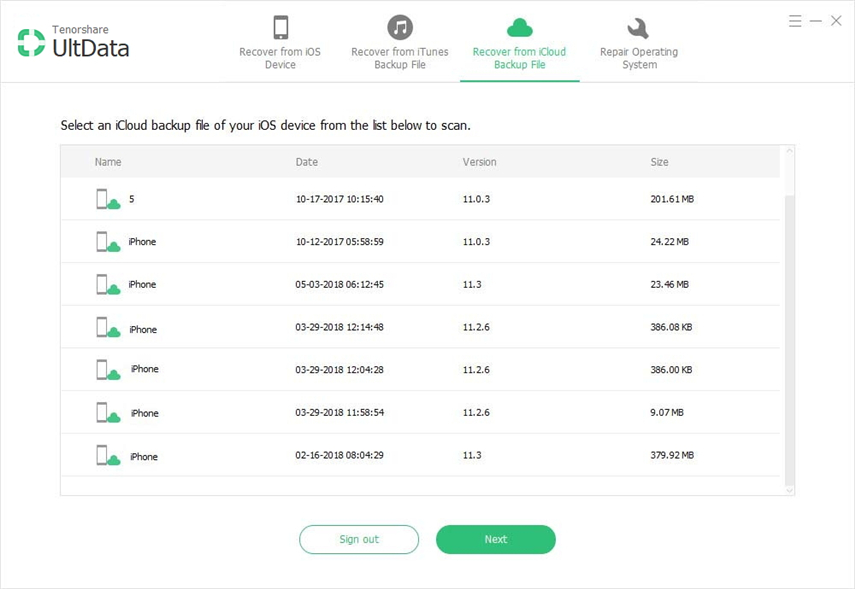
Ας ελπίσουμε ότι αυτές οι συμβουλές θα μπορούσαν να σας βοηθήσουν να προστατεύσετε τα δεδομένα iPhone καλά Εάν είστε νέοι στο iOS 8, αφιερώστε το χρόνο σας για να εξερευνήσετε όλες τις συμβουλές iOS 8, έτσι ώστε η εναλλαγή σας στο iOS 8 να είναι πιο ομαλή.









